如何设置WIN7开机启动项?在计算机启动过程中,自动运行的程序叫做开机启动项,任务栏右边的程序图标就属于开机启动程序图标。开机启动程序会浪费内存的很大一部分空间,并减缓win7系统启动速度。如何不使用其他软件,直接设置或者修改开机启动的程序呢?其实WIN7系统就给我们提供了这个功能,网上的电脑管家之类的软件只不过方便一些而已。这里,我分享一下如何在win7里面设置开机启动项。
1、单击“开始”菜单,在弹出的菜单列表中单击“运行”命令,弹出“运行”对话框,输入msconfig,如图1所示。
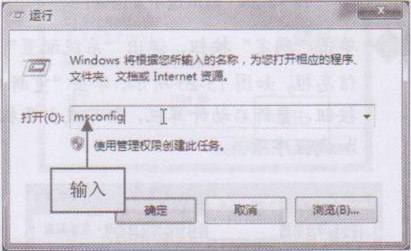
图1 输入 msconfig
2、单击“确定”按钮,win7旗舰版弹出“系统配置”对话框,如图2所示。
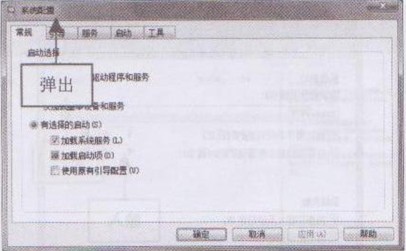
图2 弹出相应对话框
用户可以根据上述方法,试着在Windows 7 操作系统中将不需要的启动项进行取消。
3、切换至“启动”选项卡,取消选中在开机时不需要启动的复选框,如图3所示。
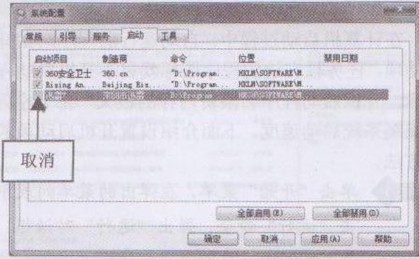
图3 取消选中复选框
4、单击“确定”按钮,弹出“系统配置”提示信息框,如图4所示。单击“重新启动” 按钮,重新启动计算机,即可减少开机启动加载程序项。

图4 弹出提示信息框
技巧:在“系统配置”对话框中,若系统下载用户需要将所有启动项进行禁用操作,则可以单击下方的“全部禁用”按钮,禁用所有启动项。在手动设置开机启动时,最后要注意不要把杀毒软件业禁止开机启动了。杀毒软件开机时候也在保护,所以建议开机启动。